管理対象サーバから本製品のエージェントをアンインストールします。
必要に応じてWindowsおよびLinuxマシンそれぞれからアンインストールを行います。
【Windows】
Administrator権限でログインします。
エージェントが起動している場合は停止します。以下のコマンドを実行して停止してください。
%F4AN_INSTALL_PATH%\F4ANswnc\bin\swncctrl stop
アンインストーラを起動します。
[スタート]メニューの[プログラム]または[すべてのプログラム]から、[Fujitsu]-[アンインストールと管理(ミドルウェア)]を選択します。

Systemwalker Runbook Automation のインストールが失敗した場合などでアンインストールを行う場合には、[情報が不整合なインストール]タブにSystemwalker Runbook Automationが表示される場合があります。[インストール済みソフトウェア]タブに表示されていない場合は、[情報が不整合なインストール]タブをクリックして確認してください。以降のアンインストール手順は同じです。
Systemwalker Runbook Automation V14g(業務サーバ)を選択し、[削除]ボタンをクリックします。
削除してもよければ、[アンインストール]をクリックします。
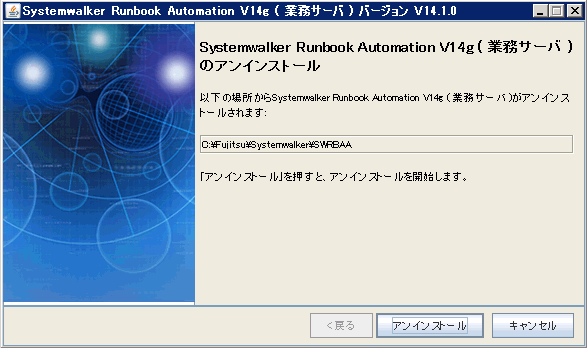
アンインストールが完了したら[終了]ボタンをクリックし、アンインストーラを終了します。
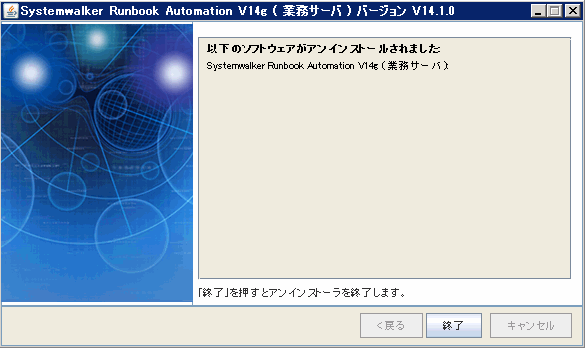
【Linux】
システム上でスーパーユーザーになります。
エージェントが起動している場合は停止します。以下のコマンドを実行して停止してください。
# /opt/FJSVswnc/bin/swncctrl stop
アンイントーラを起動します。
# /opt/FJSVcir/cir/bin/cimanager.sh -c
アンインストールを行う製品の選択画面が表示されます。
Systemwalker Runbook Automation V14g(業務サーバ)を選択してください。"q"を選択すると、アンインストーラを終了します。
アンインストールと管理(ミドルウェア)をロードしています インストール済みソフトウェア: 1. Systemwalker Runbook Automation V14g ( 業務サーバ ) V14.1.0 アンインストールするソフトウェアの番号を入力してください。 [number,q] =>
アンインストールを実行します。
アンインストールを行っても良い場合には、"y"を選択します。"b"を選択すると一つ前の画面に戻ります。"q"を選択すると、アンインストーラを終了します。
Systemwalker Runbook Automation V14g(業務サーバ)
説明: Systemwalker Runbook Automation V14g(業務サーバ)
バージョン: V14.1.0
会社名: 富士通株式会社
インストール先ディレクトリ: /opt
インストール日付: 2010-12-10
アンインストールを開始します。よろしいですか?
[y,b,q]
=>アンインストールを開始します。
アンインストールが完了すると以下の画面が表示されます。
アンインストール処理中です。
以下のソフトウェアがアンインストールされました:
Systemwalker Runbook Automation V14g(業務サーバ)
アンインストールと管理(ミドルウェア)を終了します。注意
アンインストール後の注意事項は、『Systemwalker Runbook Automation 導入ガイド』の「アンインストール後の注意事項」を参照してください。